Wie verwende ich Airpods Pro mit Spotify, um Musik zu genießen?
AirPods Pro ist eines der besten Apple-Produkte seit Jahren, das sich durch hervorragende Klangqualität auszeichnet, schweißfest ist und über eine hervorragende aktive Geräuschunterdrückung verfügt. Aber was ist, wenn Sie ein sind Spotify Benutzer und die Wiedergabe ist einfach nicht auf dem neuesten Stand? Um den besten Klang zu erhalten, können Sie die AirPods Pro kaufen.
Es ist wichtig, über ausreichende Kenntnisse über die Verwendung zu verfügen Airpods Pro mit Spotify um Musik zu genießen, da es unvermeidlich ist, dass bei der Verwendung zum Abspielen Ihrer Lieblingslieder Fehler und Probleme auftreten. Wir werden auch darüber sprechen, wie Sie die AirPods Pro in Ihrer Spotify-App richtig verwenden und wie Sie Ihre Lieblingslieder von Spotify am besten mit Ihren neuen AirPods Pro anhören können.
Inhaltsverzeichnis Teil 1. Wie spiele ich Spotify mit AirPods Pro ab?Teil 2. Wie höre ich Spotify-Songs mit AirPods Pro?Teil 3. Alles zusammenfassen
Teil 1. Wie spiele ich Spotify mit AirPods Pro ab?
Die AirPods Pro sind Apples erste Kopfhörer mit aktiver Geräuschunterdrückung. Die AirPods Pro klingen so gut, dass sie eine detaillierte Leistung mit vielen druckvollen Bässen und sehr klaren hohen Frequenzen bieten. Die AirPods Pro sind Apples erste Kopfhörer mit aktiver Geräuschunterdrückung.
Bevor wir mit den Schritt-für-Schritt-Anleitungen zur Verwendung Ihrer Airpods Pro mit Spotify fortfahren, müssen Sie einige Voraussetzungen vorbereiten. Dazu gehören ein Audiogerät mit Bluetooth und eine Spotify-App, die auf einem Gerät installiert ist, das ebenfalls über die Bluetooth-Funktion verfügt. Wenn Sie alle Anforderungen erfüllt haben, können wir nun mit den Schritten zur Verwendung von AirPods Pro mit der Spotify-App fortfahren.
Verwenden Sie AirPods auf Ihrem iOS-Gerät
- Gehen Sie auf Ihrem iOS-Gerät zum Startbildschirm.
- Nehmen Sie dann Ihre AirPods und nehmen Sie sie aus der Ladehülle. Sie müssen sie in der Nähe Ihres iPhones platzieren.
- Anschließend müssen Sie auf „Verbinden“ tippen, sobald eine Setup-Animation auf dem Bildschirm angezeigt wird. Wenn Sie einen AirPods Pro der 1. und 2. Generation oder einen AirPods der 2. oder 3. Generation verwenden, müssen Sie zunächst Hey Siri auf Ihrem iPhone einrichten. Sobald Sie fertig sind, kann die Option „Hey Siri“ möglicherweise von Ihren AirPods verwendet werden und Sie können damit Songs von Spotify abspielen.
- Sie müssen nur der Anleitung folgen, um „Hey Siri“ einzurichten, oder Sie können mit den Einstellungen fortfahren, dann zu „Siri und Suche“ gehen und dann auf die Option „Auf „Hey Siri“ achten“ tippen.
- Wenn Sie alles eingerichtet haben, klicken Sie auf Fertig.
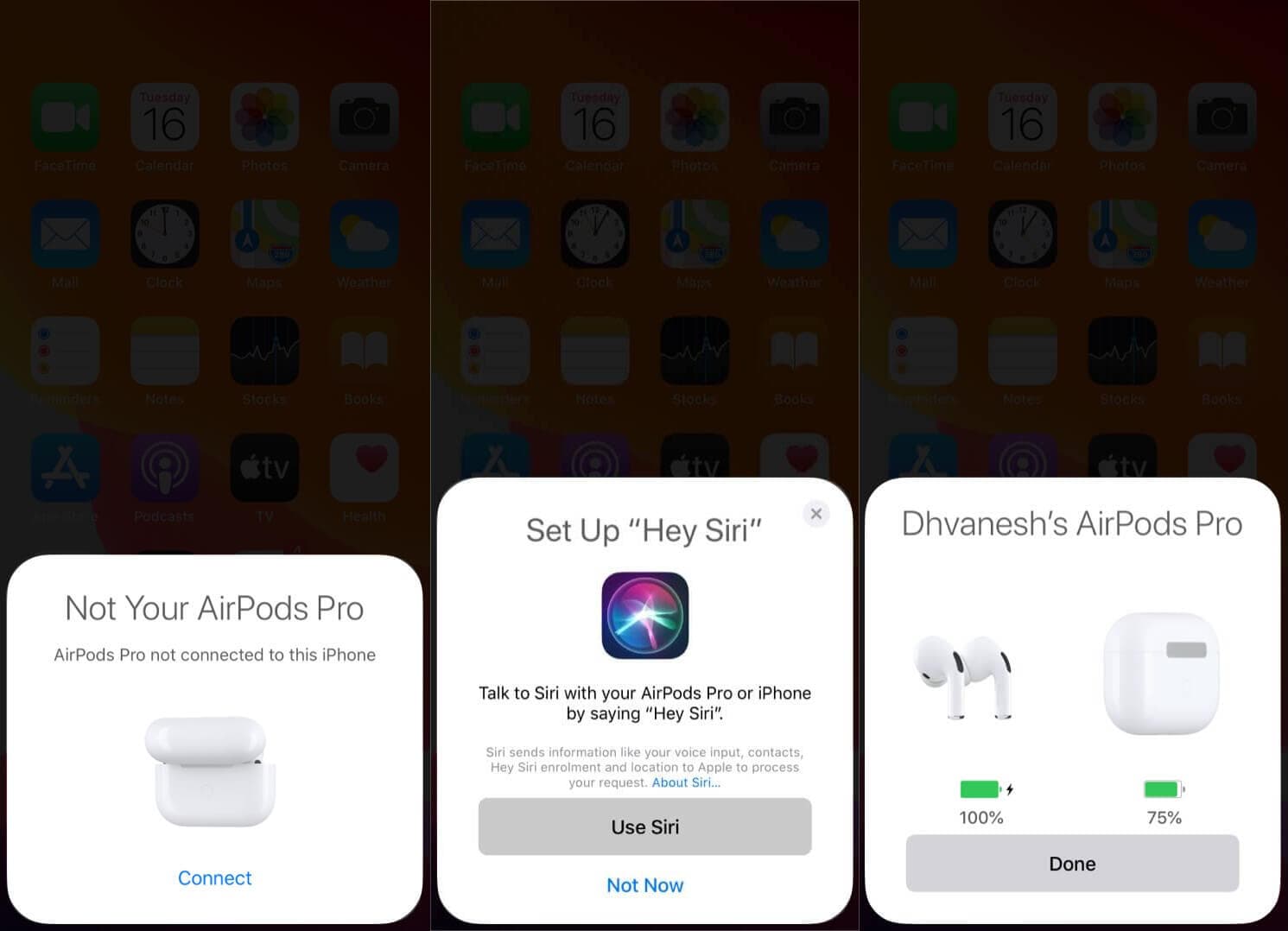
Jetzt sind Apples AirPods Pro eingerichtet und Bluetooth auf Ihrem Gerät aktiviert und Sie können Ihre Spotify-Playlist im Handumdrehen abspielen.
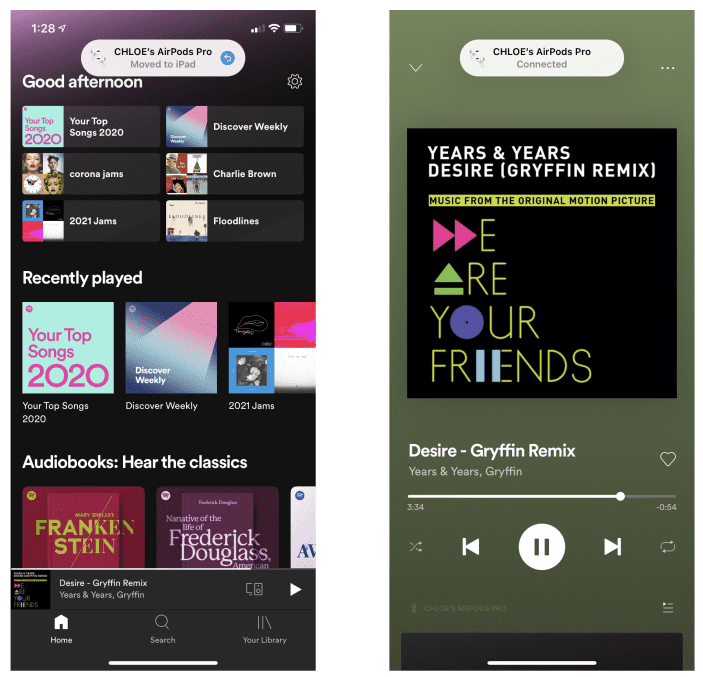
Verwenden Sie AirPods auf Ihrem Mac
AirPods Pro (1. Generation) erfordern macOS Catalina 10.15.1 oder höher. AirPods Pro (2. Generation) erfordern die neueste Version von macOS. Befolgen Sie nach der Überprüfung die unten aufgeführten Schritte.
Wenn Sie Ihre AirPods Pro mit Ihrem iPhone einrichten und Ihr Mac mit derselben Apple-ID bei iCloud angemeldet ist, können Ihre AirPods Pro möglicherweise mit Ihrem Mac verwendet werden. Platzieren Sie Ihre AirPods in Ihren Ohren und klicken Sie entweder auf das Bluetooth-Menü oder den Lautstärkeregler in der Menüleiste Ihres Mac. Wählen Sie dann Ihre AirPods aus der Liste aus.
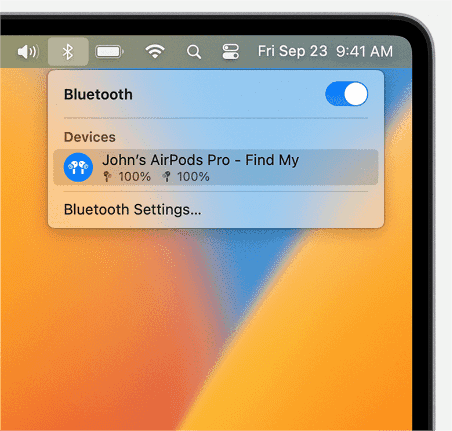
Wenn Ihre AirPods nicht im Bluetooth- oder Lautstärkeregelungsmenü angezeigt werden, koppeln Sie Ihre AirPods Pro mit Ihrem Mac:
- Öffnen Sie Ihren Mac und gehen Sie dann zu den Systemeinstellungen. Sie sehen es in Ihrem Apple-Menü und müssen dann auf die Bluetooth-Funktion klicken.
- Sie müssen sicherstellen, dass die Bluetooth-Funktion aktiviert ist.
- Dann müssen Sie beide AirPods in das Ladeetui legen und dann den Deckel öffnen.
- Dann müssen Sie die Setup-Taste drücken und gedrückt halten, die Sie auf der Rückseite des Gehäuses sehen. Sie müssen dies tun, bis Sie sehen, dass die Statusleuchte weiß wird.
- Wählen Sie dann in der Geräteliste „AirPods Pro“ aus und tippen Sie, sobald Sie es sehen, auf die Option „Verbinden“.
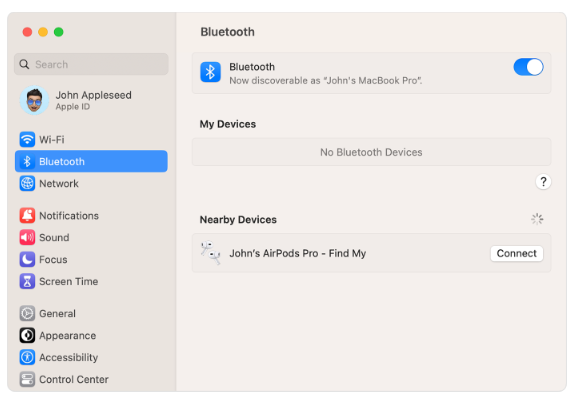
Und so nutzen Sie Airpods Pro mit Spotify. Und falls bei der Verwendung der Spotify-App auf Ihren AirPods Probleme auftreten, was sollten Sie tun, um das Problem zu beheben? Sehen wir uns unten einige der Empfehlungen an.
- Sie müssen versuchen, AirPods als eines Ihrer Audiogeräte einzurichten.
- Versuchen Sie, alle an Ihr Gerät angeschlossenen Geräte zu vergessen, und versuchen Sie dann erneut, die AirPods Pro anzuschließen.
- Falls Sie Ihre Verbindung wiederherstellen möchten, können Sie auch versuchen, das Gerät herunterzufahren und dann die Verbindung erneut herzustellen, damit Sie AirPods Pro auf Ihrem Gerät verwenden können, um Spotify-Musik zu genießen.
Nachdem wir nun einige Ideen zur Verwendung von Airpods Pro mit Spotify zum Musikgenuss haben, können wir nun eine weitere Methode entdecken, die uns dabei helfen könnte, die Art und Weise, wie wir unsere Lieblingslieder über die Spotify-App hören können, zu vereinfachen. Das scheint interessant zu sein, also lasst uns weitermachen.
Teil 2. Wie höre ich Spotify-Songs mit AirPods Pro?
Wir hoffen, dass Sie viel über die Verwendung von Airpods Pro mit Spotify gelernt haben, um Musik zu genießen, die Sie bei Bedarf verwenden können. Bei der riesigen Bibliothek, die Spotify hat, können wir nie einen einzigen Zweifel hegen. Es hat viele seiner besten Funktionen geteilt, sodass viele Musikliebhaber es genießen können. Da wir Details darüber erfahren haben, wie wir mithilfe von Hardware auf Spotify zugreifen können, beispielsweise durch die Verwendung von AirPods Pro, erweitern wir auch unseren Horizont, wie wir ganz einfach all die Musik, die wir lieben, für jedermann verfügbar machen können.
Um auf Spotify zugreifen zu können, einschließlich des kostenlosen Tarifs, benötigen Sie jedoch eine stabile Internetverbindung. Und falls Sie die Möglichkeit haben möchten, Ihre Lieblingslieder auch offline anzuhören, müssen Sie ein Abonnement abschließen und eine entsprechende Gebühr zahlen, um die Musikdienste genießen zu können. Wir haben jedoch eine praktischere Möglichkeit, dies zu tun, und Sie müssen ein Tool namens verwenden AMusicSoft Spotify Music Converter um Dinge möglich zu machen.
Diese Software wird ein indirekter Weg sein Konvertieren Sie Spotify-Wiedergabelisten in MP3, wird es nun mit der Konvertierung von Musikdateien in mehrere Formate wie WAV, AAC, FLAC, AC3 und M4A fortfahren. Auf diese Weise können Sie sie auf Ihrem lokalen Gerät beibehalten und speichern Hören Sie Spotify-Songs offline. Wenn Sie den verschlüsselten DRM-Schutz nicht kennen, müssen Sie diesen zunächst aus den Dateien entfernen, damit die Konvertierung problemlos fortgesetzt werden kann. Gut zu wissen, dass AMusicSoft auch zu einem solchen Vorgang fähig ist.
Sowohl der Download- als auch der Konvertierungsvorgang nehmen nur wenige Minuten Ihrer Zeit in Anspruch. Dies liegt an der 5x schnelleren Geschwindigkeit des Konverters selbst. Das zu befolgende Verfahren ist sehr einfach und die Bequemlichkeit ist mit Sicherheit garantiert. Darüber hinaus weisen alle resultierenden Dateien die beste Audioqualität auf.
Kostenlos herunterladen Kostenlos herunterladen
Schritt 1. Natürlich benötigen Sie die AMusicSoft Spotify Music Converter heruntergeladen und auf Ihrem Computer installiert. Sobald Sie fertig sind, beginnen Sie mit dem Hinzufügen aller Dateien, die Sie konvertieren müssen. Sie können auf „Dateien hinzufügen“ tippen oder alle Musikdateien, die Sie konvertieren möchten, per Drag & Drop verschieben. Sie können auch beliebige Dateien hinzufügen oder so viele hinzufügen, wie Sie möchten.

Schritt 2. Wählen Sie das gewünschte Format aus und beginnen Sie dann mit der Erstellung des Ordners, in dem Sie alle konvertierten Dateien speichern müssen. Sie können den Ordner beliebig benennen und müssen sicherstellen, dass Sie ihn auch bequem finden können.

Schritt 3. Tippen Sie auf die Registerkarte Konvertieren und warten Sie, bis AMusicSoft Spotify Music Converter hat den Konvertierungsprozess abgeschlossen. Das Tool bietet auch eine Stapelkonvertierung, um viel Zeit und Energie zu sparen. Den Status der Konvertierung aller Ihrer Musikdateien können Sie auf der Startseite des Profi-Tools überprüfen.

Teil 3. Alles zusammenfassen
Es gibt mittlerweile eine Menge Hardware, mit der wir auf Musiktitel von Online-Musik-Streaming-Sites wie Spotify zugreifen können. Einer davon ist der sehr beliebte AirPods Pro. Manche denken vielleicht, dass es schwierig ist, beides miteinander in Verbindung zu bringen, aber wenn Sie die oben bereitgestellten Anleitungen verwenden, denken Sie vielleicht anders. Wir hoffen, dass wir Ihnen nützliches Wissen über die Verwendung von Airpods Pro mit Spotify zum Musikgenuss vermittelt haben, und diese Informationen können Ihnen helfen, wenn Sie AirPods Pro zum Musikhören verwenden möchten.
Außerdem wäre es besser, einige der besten alternativen Ideen zu kennen, um an die Musiktitel von Spotify zu gelangen, da Sie diese nur zu Ihrem persönlichen Nutzen verwenden und die besten professionellen Konverter verwenden, die wir heute haben, wie z AMusicSoft Spotify Music Converter.
Menschen Auch Lesen
- Wie kaufe ich Spotify Premium Student? Profitieren Sie vom Studentenrabatt!
- Der beste kostenlose Song-Downloader für Mobilgeräte
- Convertir Spotify A Premium Gratis: Kostenloses Spotify in Spanien
- Djay App Spotify: Dinge, die Sie wissen müssen
- Alles über Rythm Bot Spotify: So spielen Sie Musik auf Rythm Bot ab
- Wie spielen Streamer Musik auf Twitch ab – der beste Weg, es auszuprobieren!
- Welches ist der beste tragbare Spotify-Player?
- So hören Sie Spotify auf Discord mit oder ohne Premium
Robert Fabry ist ein begeisterter Blogger und Technik-Enthusiast. Vielleicht kann er Sie mit ein paar Tipps anstecken. Außerdem hat er eine Leidenschaft für Musik und hat zu diesen Themen für AMusicSoft geschrieben.